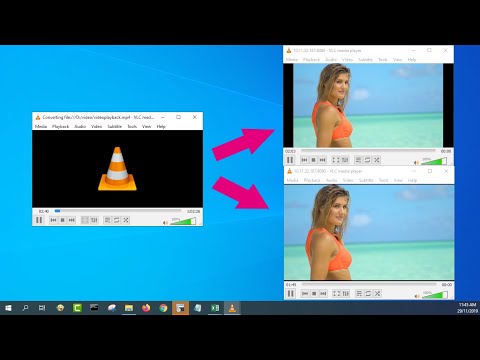فایل AVI (Audio Visual Interleave) یک فایل محتوی چند رسانه ای برای پخش فیلم هایی است که در برنامه های مایکروسافت ویندوز با صدا هماهنگ شده است. ممکن است لازم باشد فایل های AVI خود را برای پخش در دستگاه های دیگر مانند تلفن هوشمند ، iPod یا PSP (قابل حمل PlayStation) به MP4 (MPEG-4) تبدیل کنید. فایلهای MP4 نیز فایلهای محتوی چند رسانه ای هستند و به محبوب ترین فایلها برای پخش در دستگاههای قابل حمل تبدیل شده اند. می توانید AVI را به کمک برنامه های تبدیل فایل رایگان یا پولی یا بارگذاری فایل AVI در سایت تبدیل فایل به MP4 تبدیل کنید.
گام
روش 1 از 2: استفاده از نرم افزار تبدیل
مرحله 1. به دنبال نرم افزار رایگان تبدیل فایل باشید
نرم افزار تبدیل فایل را می توان بارگیری و برای تبدیل AVI به MP4 استفاده کرد. نظرات کاربران و ویراستاران می تواند به شما در انتخاب بهترین نرم افزار برای تبدیل AVI به MP4 کمک کند. برخی از گزینه های نرم افزاری که می توانید در نظر بگیرید عبارتند از:
-
Wondershare

تبدیل AVI به Mp4 مرحله 1Bullet1 -
Xilisoft

تبدیل AVI به Mp4 مرحله 1Bullet2 -
WinX

تبدیل AVI به Mp4 مرحله 1Bullet3 -
تبدیل AVI به MP4

تبدیل AVI به Mp4 مرحله 1Bullet4 -
ترمز دستی

تبدیل AVI به Mp4 مرحله 1Bullet5 -
AutoGK

تبدیل AVI به Mp4 مرحله 1Bullet6

مرحله 2. برنامه تبدیل فایل دلخواه خود را خریداری یا بارگیری کرده و آن را بر روی رایانه خود نصب کنید
در حالی که نرم افزار رایگان قطعاً بهتر است ، بدانید که اگر می خواهید خروجی بسیار خاصی از نظر کدک ، اندازه و سایر عوامل داشته باشید ، ممکن است به نرم افزار حرفه ای (پولی) نیاز داشته باشید.

مرحله 3. برنامه را باز کرده و دستورالعمل ها یا آموزش را بخوانید
اگر یک برنامه رایگان از اینترنت بارگیری کرده اید ، برای راهنمایی یا پست های انجمن مربوط به سوالات خاصی که ممکن است داشته باشید ، از انجمن مناسب مشورت کنید.

مرحله 4. فایل AVI را وارد برنامه کنید تا فایل را مطابق دستورالعمل برنامه تبدیل کنید
اکثر برنامه ها دارای گزینه "افزودن فایل" هستند یا به شما امکان می دهند فایل ها را به صورت دستی روی صفحه تبدیل بکشید و رها کنید.

مرحله 5. MP4 را به عنوان فرمت خروجی انتخاب کنید
اگر برنامه شما دارای پارامترهای قابل اجرا برای اندازه ، وضوح ، کدک و سایر عوامل است ، در منوی تنظیمات اضافه کنید.

مرحله 6. یک فهرست و نام ذخیره برای فایل خروجی خود انتخاب کنید (اختیاری)
منوی کشویی Output Folder را باز کرده و محل ذخیره دلخواه را برای فایل تبدیل شده خود انتخاب کنید. اگر می خواهید از مکان پیش فرض برای فایل تبدیل شده استفاده کنید ، این مرحله را رد کنید.
-
نامگذاری فایل خروجی را انتخاب کنید که به شما کمک می کند فایل ها را به راحتی پیدا کرده و بازیابی کنید.

تبدیل AVI به Mp4 مرحله 6Bullet1

مرحله 7. شروع به تبدیل فایل خود با توجه به دستورالعمل های داده شده در برنامه کنید
روش 2 از 2: استفاده از سایتهای تبدیل فایل

مرحله 1. سایتی را پیدا کنید که از تبدیل فایل آنلاین پشتیبانی کرده و فایل AVI خود را بارگذاری کنید
سایت را برای محدودیت های پارامتر ، که معمولاً توسط خدمات رایگان در اینترنت اعمال می شود ، بررسی کنید.

مرحله 2. MP4 را به عنوان فرمت خروجی انتخاب کنید

مرحله 3. در صورت لزوم تنظیمات خروجی فایل را برای تبدیل AVI به MP4 تنظیم کنید

مرحله 4. آدرس ایمیل خود را برای دریافت و بارگیری فایل خروجی وارد کنید

مرحله 5. شرایط استفاده را بخوانید و بپذیرید (در صورت موافقت با آنها)

مرحله 6. برای شروع تبدیل فایل روی مکان مشخص شده کلیک کنید

مرحله 7. ایمیل خود را بررسی کنید تا اعلانی مبنی بر کامل شدن تبدیل AVI به MP4 دریافت کنید

مرحله 8. فایل MP4 تبدیل شده را بارگیری کنید
نکات
- برنامه های تبدیل فایل که از تبدیل دسته ای پشتیبانی می کنند در زمان زیادی صرفه جویی می کنند ، زیرا می توانند بیش از یک فایل را در یک زمان تبدیل کنند.
- بسیاری از برنامه های تبدیل فایل یا وب سایت ها دارای ویژگی "wizard" هستند که به شما کمک می کند بهترین تنظیمات خروجی را برای پخش کننده ویدیویی که استفاده می کنید انتخاب کنید.
- اگر فایل AVI خود بزرگتر و فشرده تر از فایل MP4 خروجی شما است ، ذخیره کنید. اگر در آینده نیاز به انجام تبدیلهای اضافی دارید ، باید از یک منبع منبع با کیفیت بالا برای بهترین نتایج استفاده کنید.
هشدار
- هنگام انتخاب برنامه یا سایت برای تبدیل فایل های AVI به MP4 دقت کنید. گذشته از تبلیغات مزاحم و پنجره های بازشو ، برخی از برنامه هایی که به عنوان "رایگان" تبلیغ می شوند ، نسخه های آزمایشی هستند که در آنها تنها تا زمانی که هزینه نسخه کامل آنها را پرداخت کنید ، می توانید قسمتی از فایل را تبدیل کنید.
- شرایط و ضوابط نرم افزار و خدمات تبدیل فایل را با دقت بخوانید.
- هنگام بارگیری نوار ابزار اضافی یا سایر ویژگی ها مراقب باشید.